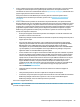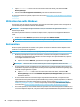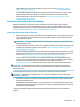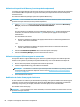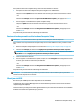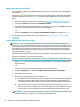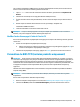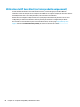user's Guide
Table Of Contents
- Bienvenue
- Composants
- Connexions réseau
- Connexion à un réseau sans fil
- Utilisation des commandes des périphériques sans fil
- Connexion à un réseau WLAN
- Utilisation du module HP Mobile Broadband (certains produits uniquement)
- Utilisation de HP Mobile Connect Pro (certains produits uniquement)
- Utilisation du GPS (certains produits uniquement)
- Utilisation de périphériques sans fil Bluetooth (certains produits uniquement)
- Utilisation de NFC pour partager des informations (certains produits uniquement)
- Connexion à un réseau filaire
- Utilisation du gestionnaire d’adresse HP MAC pour identifier votre ordinateur sur un réseau (certain ...
- Connexion à un réseau sans fil
- Navigation dans l'écran
- Fonctionnalités de divertissement
- Utilisation de la caméra (certains produits uniquement)
- Utilisation des fonctions audio
- Utilisation de la vidéo
- Connexion de périphériques vidéo à l'aide d'un câble USB Type-C (certains produits uniquement)
- Connexion de périphériques vidéo à l'aide d'un câble VGA (certains produits uniquement)
- Connexion de périphériques vidéo à l'aide d'un câble HDMI (certains produits uniquement)
- Détection et connexion des périphériques d'affichage par câble à l'aide du transport multiflux
- Connexion de périphériques d'affichage à des ordinateurs dotés de cartes graphiques Nvidia (avec un ...
- Connexion de périphériques d'affichage à des ordinateurs dotés de cartes graphiques Intel (avec un c ...
- Connexion de périphériques d'affichage à des ordinateurs dotés de cartes graphiques Intel (avec un c ...
- Détection et connexion des écrans sans fil compatibles Miracast (certains produits uniquement)
- Gestion de l'alimentation
- Utilisation des modes veille et veille prolongée
- Arrêt (ou mise hors tension) de l'ordinateur
- Utilisation de l’icône Alimentation et des Options d’alimentation
- Fonctionnement sur batterie
- Utilisation de Fast Charge (certains produits uniquement)
- Affichage de la charge de la batterie
- Recherche d’informations sur la batterie dans HP Support Assistant (certains produits uniquement)
- Économie d'énergie de la batterie
- Identification des niveaux bas de batterie
- Résolution d'un niveau bas de batterie
- Batterie scellée en usine
- Fonctionnement sur l'alimentation externe
- Sécurité
- Protection de l'ordinateur
- Utilisation de mots de passe
- Définition de mots de passe dans Windows
- Configuration de mots de passe dans Computer Setup
- Gestion d'un mot de passe administrateur BIOS
- Utiliser les options de sécurité DriveLock
- Utiliser Windows Hello (certains produits uniquement)
- Utilisation d'un logiciel antivirus
- Utilisation d'un logiciel de pare-feu
- Installation de mises à jour logicielles
- Utilisation de HP Client Security (certains produits uniquement)
- Utilisation de HP Touchpoint Manager (certains produits uniquement)
- Utilisation d'un câble antivol en option (certains produits uniquement)
- Utilisation d'un lecteur d'empreintes digitales (certains produits uniquement)
- Maintenance
- Sauvegarde, restauration et récupération
- Computer Setup (BIOS), TPM et HP Sure Start
- Utilisation de Computer Setup
- Paramètres du BIOS TPM (certains produits uniquement)
- Utilisation de HP Sure Start (certains produits uniquement)
- Utilisation de l'interface UEFI de diagnostic matériel de PC HP
- Caractéristiques techniques
- Électricité statique
- Accessibilité
- Index
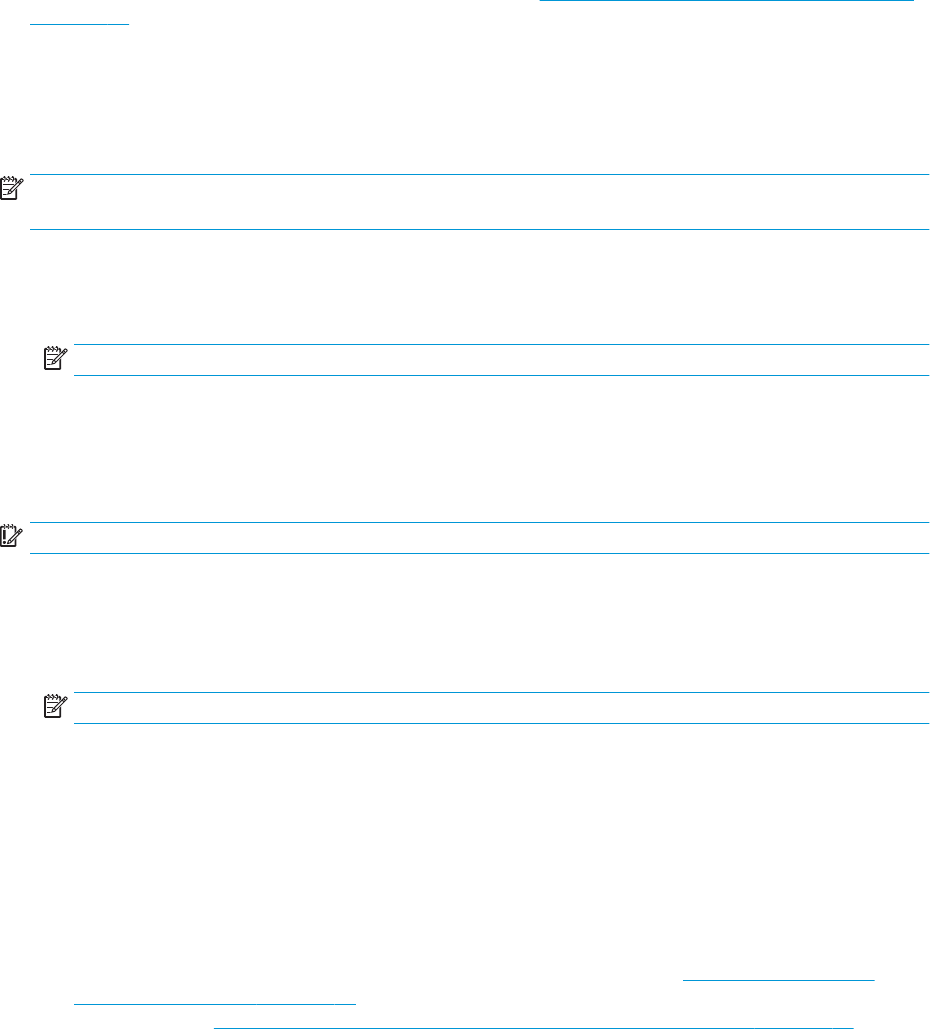
1. Tapez restauration dans la zone de recherche de la barre des tâches, puis sélectionnez HP
Recovery Manager.
2. Sélectionnez Créer un support de restauration, puis suivez les instructions à l'écran.
Si vous devez restaurer le système, reportez-vous à la section Restauration à l'aide de HP Recovery Manager
à la page 61.
Utilisation des outils Windows
Vous pouvez créer des supports de restauration, des points de restauration système et des sauvegardes de
vos informations personnelles à l'aide des outils Windows.
REMARQUE : Si le stockage est égal ou inférieur à 32 Go, la restauration du système Microsoft est
désactivée par défaut.
Pour obtenir plus d'informations et connaître les étapes à suivre, reportez-vous à l'application Obtenir de
l’aide.
▲ Cliquez sur le bouton Démarrer, puis sélectionnez l'application Obtenir de l’aide.
REMARQUE : Vous devez être connecté à Internet pour accéder à l’application Obtenir de l’aide.
Restauration
Plusieurs options permettent de restaurer votre système. Choisissez la méthode la mieux adaptée à votre
situation et à votre niveau de compétence :
IMPORTANT : Toutes les méthodes ne sont pas disponibles pour tous les produits.
●
Windows propose plusieurs options de restauration, notamment la sauvegarde, l'actualisation de
l'ordinateur et la réinitialisation de l'ordinateur à son état d'origine. Pour plus d'informations, reportez-
vous à l'application Obtenir de l’aide.
▲ Cliquez sur le bouton Démarrer, puis sélectionnez l'application Obtenir de l’aide.
REMARQUE : Vous devez être connecté à Internet pour accéder à l’application Obtenir de l’aide.
●
Si vous souhaitez corriger un problème lié à une application ou un pilote préinstallé, utilisez l'option de
réinstallation de pilotes et/ou applications (certains produits uniquement) de HP Recovery Manager pour
réinstaller chaque application ou pilote.
▲ Tapez restauration dans la zone de recherche de la barre des tâches, sélectionnez HP
Recovery Manager, sélectionnez Réinstaller des pilotes et/ou des applications, puis suivez les
instructions à l'écran.
●
Si vous souhaitez restaurer le contenu d'origine du partitionnement Windows, vous pouvez choisir
l'option Restauration système dans la partition HP Recovery (certains produits uniquement) ou utiliser le
support HP Recovery. Pour plus d'informations, reportez-vous à la section Restauration à l'aide de
HP Recovery Manager à la page 61. Si vous n'avez pas déjà créé des disques de restauration, reportez-
vous à la section Création de supports HP Recovery (certains produits uniquement) à la page 58.
●
Sur certains produits, si vous souhaitez restaurer la partition et le contenu d'origine de l'ordinateur, ou si
vous avez remplacé le disque dur, vous pouvez utiliser l'option Réinitialisation des paramètres d'usine du
60 Chapitre 9 Sauvegarde, restauration et récupération